From Youtube to iPhone or iPod(如何把Youtube影片存入iPhone)
所有有iPhone iPod的都看這邊!!! 這PO教你怎麼從Youtube to PC 然後從PC to iPhone or iPod.
話說Katie有很fancy的阿公或阿媽,一個擁有很先進的iPhone一個擁有iPod touch, 這麼先進的手機最重要的就是跟親戚朋友見面的時候,阿公阿嬤可以隨時秀出自己孫子的照片或是影片囉~ <<你看~完孫就古錐ㄟ~>> 當我負責要把影片放進iPhone跟iPod裡面去的時候...我才發現,轉檔是多麼費時費事的事...
前情題要:
理論上我的Camcorder拍的影片都已經是mp4檔案,但無法存入iPhone中,iTunes還是要求我要轉檔轉成iPhone or iPod要求的mp4,轉檔的過程漫長的嚇人,有的時候轉一個檔案就要一兩個小時,而且iTunes資料庫裡面會同時存在兩個同名檔案,非常的礙我的眼,我轉了三個之後,就覺得很沒力...,
同時因為莫名的意外,古早以前BEN花了不知多少心血轉好的幾十個檔案都消失不見了,iTunes空空如也,我需要從Katie出生開始選片,再轉檔,再存進iPhone and iPod,想到我的小命也去了一半,這時我想到精選過的影片,都已經上傳到youtube了,從這些影片開始選起比較有效率,上網查到重灌狂人的如何下載YouTube或Google Video,把我們已上傳的影片抓下來,在放進iTunes,再來神奇的事來了,下載的mp4,直接就可以copy進iPhone跟iPod,再也不用轉檔了!!! 就這樣本來以為會耗時三個星期的大工程,短短三個小時就搞定拉,阿公阿嬤的iPhone跟iPod裡面有Katie的三十多隻精選影片,這樣就可以拿出來給朋友看說~ <<你看~完孫就古錐ㄟ~>>
好接下來的教學文,就是為了讓阿公以後可以再台灣自己下載我們未來在美國上傳的影片所寫的,因為重灌狂人的教學文分兩個頁面,有點複雜,讓我來寫個流水教學文吧~
從Youtube to PC
1.開啟你要下載的YouTube影片頁面,在右邊的「URL」欄位中按一下滑鼠右鍵,點選【複製】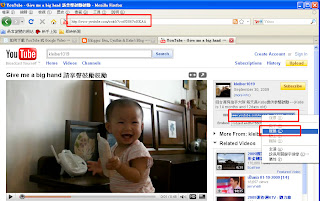
2.將網址複製下來後,直接開啟KEEPVID網站「http://keepvid.com/ 」,將剛剛的網址貼上到中間的欄位,再按下右邊的「DOWNLOAD」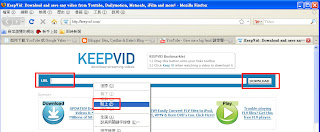
3.過一兩秒後,如果你很lucky網頁中會出現幾個「›› Download Link ‹‹」的字樣,如下圖,我們需要的是video.mp4 - High Quality 480x360,就是mp4的檔案格式,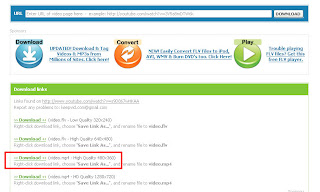
如果看到下面這個畫面,有錯誤訊息,或是只有.flv檔,表示解碼沒有完全成功,不用擔心,download的按鈕用力的給她按下去,按到有mp4的檔案出現為止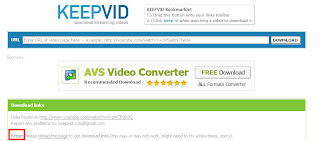
4在「›› Download Link ‹‹」上面按一下滑鼠右鍵,再點選【鍊結另存新檔】,即可將影片檔下載到你想要存取的地方,如我的影片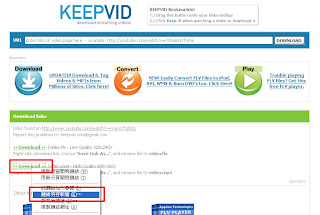
這個範例來說 48秒的影片,約3.3 mb大小
從PC到iPhone
1.同時開啟iTunes跟我的影片資料夾,如下圖,左邊的iTunes需要在library(資料庫)的movies(影片)的選項, 然後用滑鼠把影片檔案從原來的資料夾...用力的拉進iTunes
2.耐心的等待個一分鐘, 之後iTunes裡面就可以看到影片的小圖囉~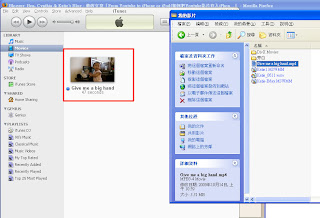
3.最後一個步驟就是連線插上iPhone或是iPod, iTunes的左側選單裡會出現這些裝置的名稱,建議大家選"手動管理音頻檔案",最後點選資料庫的影片...拖到左側的iPhone上,就大功告成囉~
難得我這麼認真寫了教學文,覺得有受惠的朋友,請不吝留言給我鼓勵一下喔~ 感恩